Como configurar o sistema do Windows para iniciar no modo de segurança (09.16.25)
Quando surge um problema no seu computador Windows, às vezes, a melhor maneira de resolvê-lo é iniciar o Windows no Modo de Segurança. Se o seu computador estiver executando Windows 8 ou Windows 10, o Modo de segurança pode ser acessado através do menu Configurações de inicialização Por outro lado, se o seu computador tiver Windows Vista, XP ou Windows 7, você pode executar o Modo de segurança por meio do menu Opções de inicialização avançadas .
Novamente, dependendo dependendo do grau do problema, pode ser mais fácil e prático deixar o Windows inicializar no Modo de Segurança automaticamente. Você só precisa fazer alterações na Configuração do sistema do seu computador. O processo funciona para quase todos os sistemas operacionais Windows, incluindo Windows Vista, Windows XP, Windows 7, Windows 8 e Windows 10.
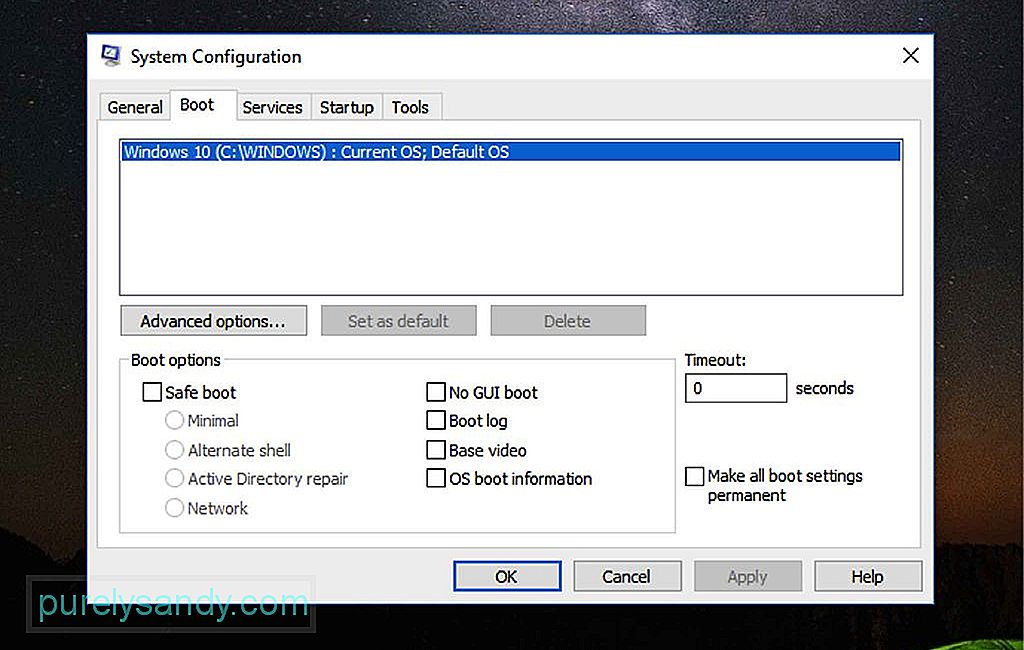
Para faça com que o Windows inicialize automaticamente no Modo de segurança , fazendo alterações no MSConfig, siga as etapas abaixo:
Dica profissional: verifique se há problemas de desempenho no seu PC, arquivos inúteis, aplicativos prejudiciais e ameaças à segurança
que podem causar problemas no sistema ou desempenho lento.
Oferta especial. Sobre Outbyte, instruções de desinstalação, EULA, Política de Privacidade.
- Se o seu computador estiver executando Windows 8 ou Windows 10, clique com o botão direito no botão Iniciar e clique em < forte> Executar . Você também pode abrir a janela Executar usando a combinação de teclas de atalho WIN + X .
- Para computadores em execução Windows XP, clique no botão Iniciar e selecione Executar
- No campo de texto, insira este comando: msconfig Clique no botão OK ou pressione Enter .
- Vá para Configuração do sistema e abra a guia Inicializar . No Windows XP, esta guia é chamada de BOOT.INI
- Marque a opção Inicialização segura ou / SAFEBOOT .
- Na opção Inicialização segura , existem botões de opção que permitem executar o Modo de segurança em vários modos. Escolha uma das seguintes opções:
- Modo de segurança - Isso inicia o Windows no Modo de segurança fundamental. Esta é a sua opção padrão e muitas vezes a melhor escolha, pois carrega apenas os processos mínimos necessários para iniciar o Windows.
- Modo de segurança com prompt de comando - esta opção executa os mesmos processos que o Modo de segurança padrão, apenas que inclui aqueles que habilitam funções de rede em computadores Windows. Esta é a melhor opção se você acha que precisa acessar a Internet enquanto soluciona o problema.
- Modo de segurança com prompt de comando - carrega o Windows com todos os processos mínimos necessários. No entanto, em vez de iniciar o Windows Explorer, ele executa o prompt de comando. Considere esta uma opção se a opção padrão do Modo de segurança não funcionar.
- Clique em OK
- Neste ponto, ser-lhe-á pedido que Reiniciar , o que reinicia imediatamente o seu computador, ou Sair sem reiniciar , o que lhe permite fechar a janela e continuar o que está a fazer. Escolher a última opção significa que você deve reiniciar o computador manualmente.
- Após reiniciar, o computador iniciará automaticamente no Modo de segurança. Observe que o seu computador continuará a inicializar no Modo de segurança automaticamente até que você o configure novamente para inicializar normalmente.
- Se você acha que já corrigiu o problema, repita as etapas 1 a 5, mas para a última etapa, você deve desmarcar a opção Inicialização segura ou / SAFEBOOT .
- A seguir, na guia Geral l, escolha o botão de opção Inicialização normal e clique em OK
- será solicitado a reiniciar o computador novamente ou você pode optar por fazê-lo manualmente.
Certifique-se de não fazer alterações desnecessárias na Configuração do sistema diferente do que declaramos acima para evitar causar mais problemas em seu sistema. Observe que este utilitário controla muitas atividades de inicialização em seu computador, além daquelas envolvidas na execução do Modo de Segurança. E, a menos que você esteja familiarizado com o MSConfig, é melhor seguir o que está delineado. Depois de corrigir o problema do seu computador com sucesso, certifique-se de que isso não aconteça novamente. Instale o Outbyte PC Repair em seu computador Windows para garantir um desempenho suave e rápido do computador
Vídeo do youtube: Como configurar o sistema do Windows para iniciar no modo de segurança
09, 2025

